概要
Webプッシュ通知を使用すると、リアルタイムの更新、リマインダー、パーソナライズされたメッセージをユーザーに送信でき、エンゲージメントとリテンションを向上させます。OneSignalはすべての主要なブラウザーとプラットフォームをサポートしており、一度書けばChrome、Firefox、Edge、Safari、およびその他のサポートされているブラウザー全体に配信できます。要件
- HTTPSウェブサイト:WebプッシュはHTTPまたはシークレット/プライベートモードでは機能しません。
- サーバーアクセス:サービスワーカーファイルをサイトにアップロードする必要があります。
- 単一オリジン:Webプッシュは同一オリジンポリシーに従います。複数のオリジン(ドメイン/サブドメイン)がある場合は、複数のOneSignalアプリ(オリジンごとに1つ)が必要になります。このブラウザーの制限に準拠するには、次のいずれかを実行できます:
- サブスクリプションのために単一のオリジンにトラフィックをリダイレクトする。
- オリジンごとに複数のOneSignalアプリを作成する。
OneSignalアプリとプラットフォームの構成
OneSignalダッシュボードで:- Settings > Push & In-App > Webに移動します。
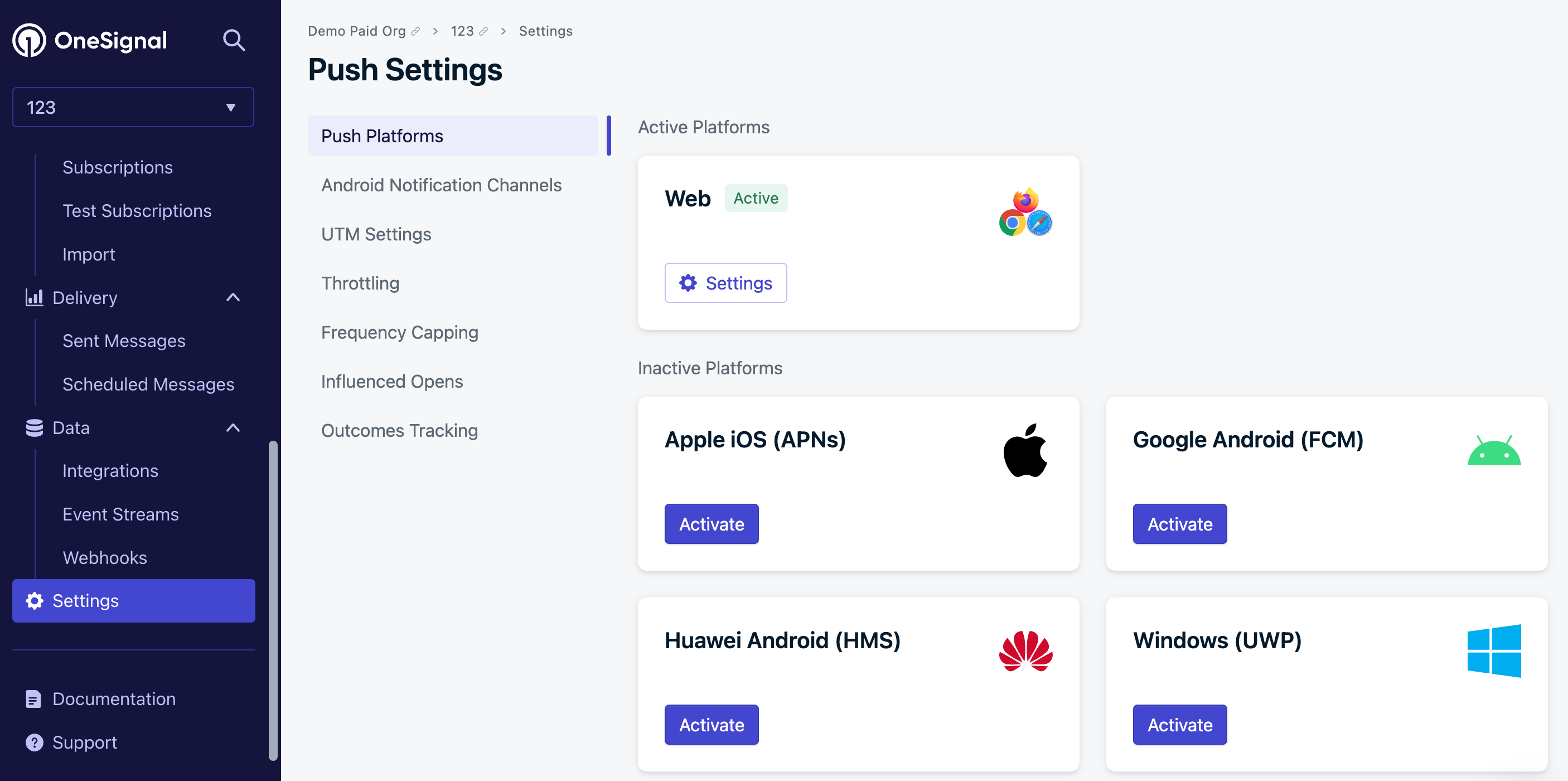
OneSignal設定でWebプラットフォームをアクティブ化
通常のサイト(推奨)
WordPress
カスタムコード
サイトのセットアップ
サイトの詳細を追加します:- サイト名:サイトの名前とデフォルトの通知タイトル。
- サイトURL:サイトのURL。詳細については、サイトURLを参照してください。
- 自動再サブスクライブ:これを有効にすると、ブラウザーデータをクリアしたユーザーがサイトに戻ったときに自動的に再サブスクライブされます(新しい権限プロンプトは不要)
- デフォルトアイコンURL:通知とプロンプトに表示される正方形の256x256pxのPNGまたはJPG画像をアップロードします。設定されていない場合は、デフォルトのアイコンとしてベルを使用します。
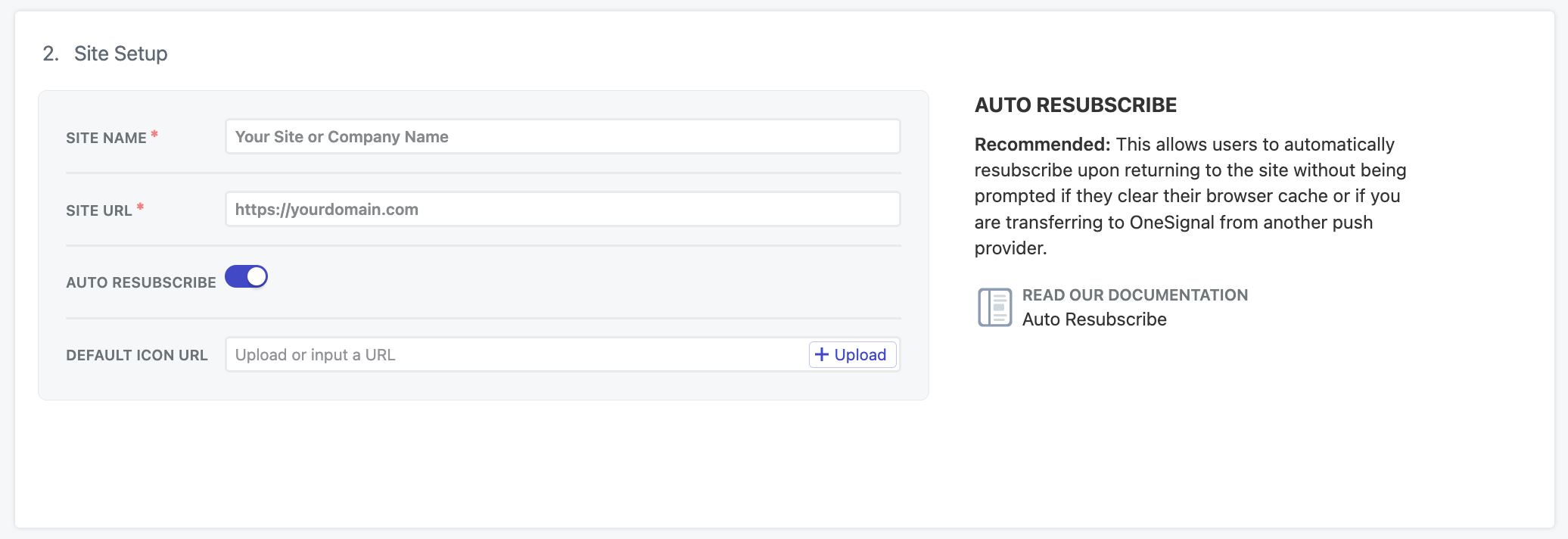
OneSignalダッシュボードのWeb設定
サイトURL
サイトの正確なオリジンを入力します。例:https://yourdomain.com。サイトがそのように構成されていない場合は、www.の使用を避けてください。
複数のオリジンがある場合:
- 単一のオリジンにリダイレクトします。
- または、オリジンごとに1つのOneSignalアプリをセットアップします。
ローカルテスト
Web SDKはlocalhost環境でテストできます。localhostでテストする場合は、本番アプリとは別のOneSignalアプリをセットアップすることをお勧めします。Localhost構成
Localhost構成
http://localhosthttps://localhost:3000http://127.0.0.1https://127.0.0.1:5000
http://localhostとhttp://127.0.0.1をセキュアオリジンとして扱い、HTTPでもHTTPS統合を許可します。これが、HTTPS localhostで他の非標準オリジンをテストできない理由です。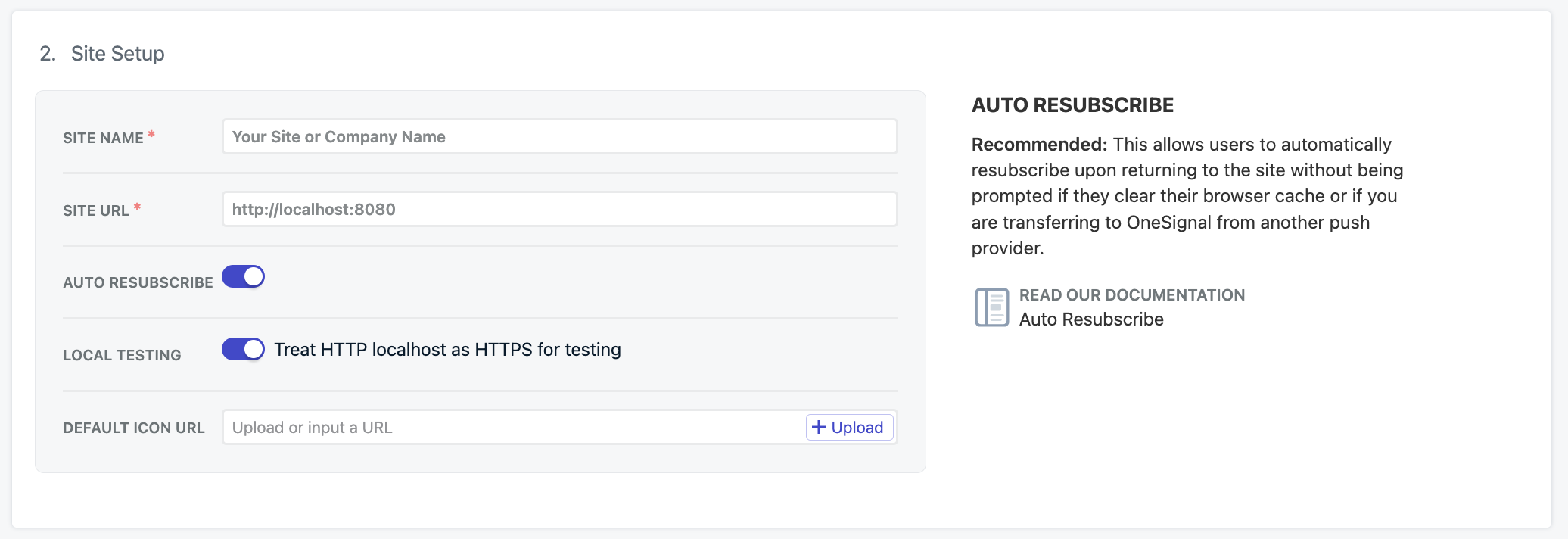
OneSignalダッシュボードでのローカルテスト
OneSignal initオプションにallowLocalhostAsSecureOriginを追加
localhostサイトでOneSignalを初期化する際、OneSignal initオプションにallowLocalhostAsSecureOrigin: true,を追加します。さらに、自己署名証明書を使用したHTTPS上のlocalhostをテストしている場合、テスト用に無効な証明書を無視するようChromeに要求する必要がある場合があります: --allow-insecure-localhost。FirefoxとSafariは、セキュリティ証明書の例外を追加するための組み込みメカニズムを提供します。権限プロンプト
通常のサイトセットアップでは、あなたまたはチームメンバーがOneSignalダッシュボードを介して、いつでも権限プロンプトを追加、削除、更新できます。ウェルカム通知(オプション)
ユーザーがプッシュ通知にサブスクライブしたときに送信されるウェルカム通知を設定することもできます。詳細設定
OneSignalダッシュボードで構成可能な追加機能。Webhook
Web SDKは、特定のWebプッシュイベントを選択したURLにPOSTする機能を提供します。
WebプッシュWebhookはイベントWebhookとは別の実装であり、互換性がありません。
サービスワーカー
Webプッシュ構成の次のページで、OneSignalSDKWorker.jsサービスワーカーファイルが提供されます。
Web SDKは、デフォルトでサイトのルートでこのファイルを探します。サービスワーカーファイルの場所、名前、スコープを変更したい場合は、ここでこれらの設定を更新できます。
- Path to service worker filesは、これらのファイルを配置するディレクトリへのパスです。
- Main and Updater service worker filenamesは、
OneSignalSDKWorker.jsのままにするか、このファイルの名前を変更したい場合に使用できます。.jsファイル拡張子を使用する必要があります。 - Service worker registration scopeは、このファイルが機能できるページです。プッシュ通知の場合、これは重要ではなく、サービスワーカーファイルにさらに機能を追加したい場合のために元々設計されました。これを場所と同じパスに設定する必要があります。
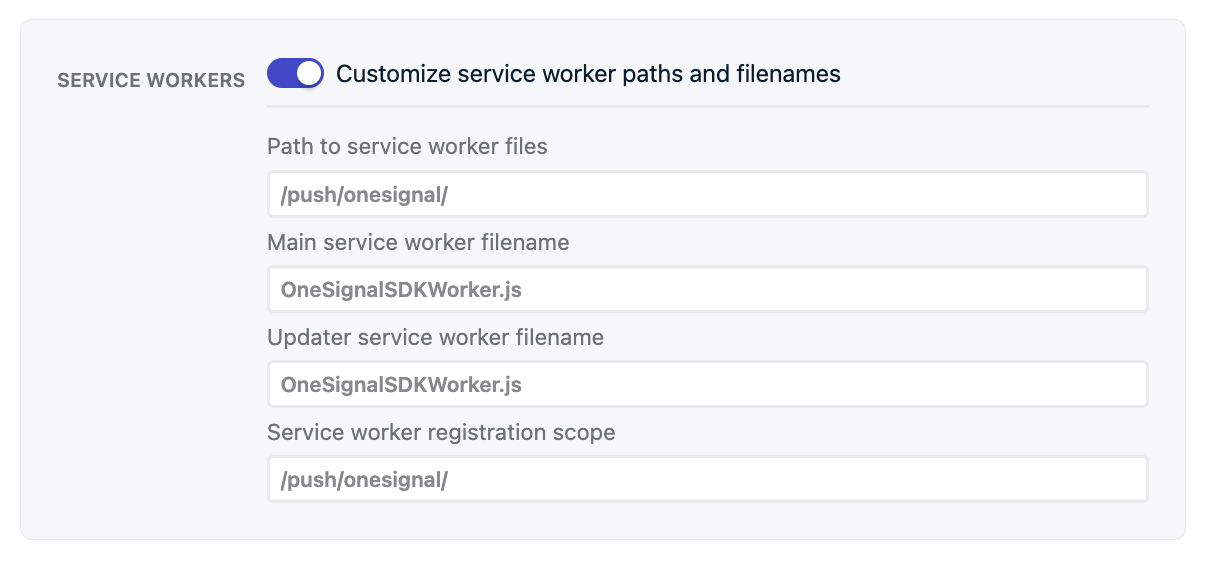
サービスワーカー構成
https://yourdomain.com/push/onesignal/OneSignalSDKWorker.jsで公開アクセス可能であることを確認する必要があります
クリック動作
通知をクリックしたときに設定したURLにユーザーがどのようにナビゲートするかを制御します。- ユーザーがブラウザータブでサイトを開いていない場合、サイトに誘導する通知をクリックすると、ブラウザーは新しいタブを開き、通知のURLに移動します。
- ユーザーが1つ以上のブラウザータブでサイトを開いている場合、サイトに誘導する通知をクリックすると、ブラウザーが動作できる構成可能な方法がいくつかあります:
- Exact Navigate(デフォルト) - 通知の正確なURL(例:
example.com/product)がブラウザーがすでに開いているタブと一致する場合、ブラウザーはそのタブで通知のURLに移動します。 - Origin Navigate - 通知のオリジン(例:
example.com)がブラウザーがすでに開いているタブと一致する場合、ブラウザーはそのタブで通知のURLに移動します。 - Exact Focus - 通知の正確なURL(例:
example.com/product)がブラウザーがすでに開いているタブと一致する場合、ブラウザーはそのタブにフォーカスしますが、ページを更新しません。 - Origin Focus - 通知のオリジン(例:
example.com)がブラウザーがすでに開いているタブと一致する場合、ブラウザーはそのタブにフォーカスしますが、ページを更新しません。
- Exact Navigate(デフォルト) - 通知の正確なURL(例:
永続性
デフォルトのWebプッシュ動作は、通知センターに移動される前に約5秒間デバイスにポップアップ表示され、オペレーティングシステムによって削除される前に約1週間そこに保持されます。 一部のデバイスとChromeおよびEdgeのバージョンでは、画面上で通知をより長く持続させることができます。これは、ユーザーが操作するまで通知が画面上に留まることを意味します。これはユーザーを苛立たせる可能性があり、推奨されません。 また、永続性を有効にすると、文字数が減少し、画像やボタンの表示方法に影響を与えることで、サブスクライバーへの通知の表示方法に影響します。 変更すると、更新された設定でサイトにアクセスするサブスクライバーに対してのみ有効になります。これらのオプションの変更が表示されない場合は、待つ必要がありますSafari証明書(オプション)
OneSignalは、Safariブラウザーで動作するために必要な証明書を追加費用なしで自動的に提供します。すでに独自のSafari Webプッシュ証明書をお持ちの場合は、このオプションを切り替えてSafari Web .p12 Push Certificateとパスワードをアップロードします。
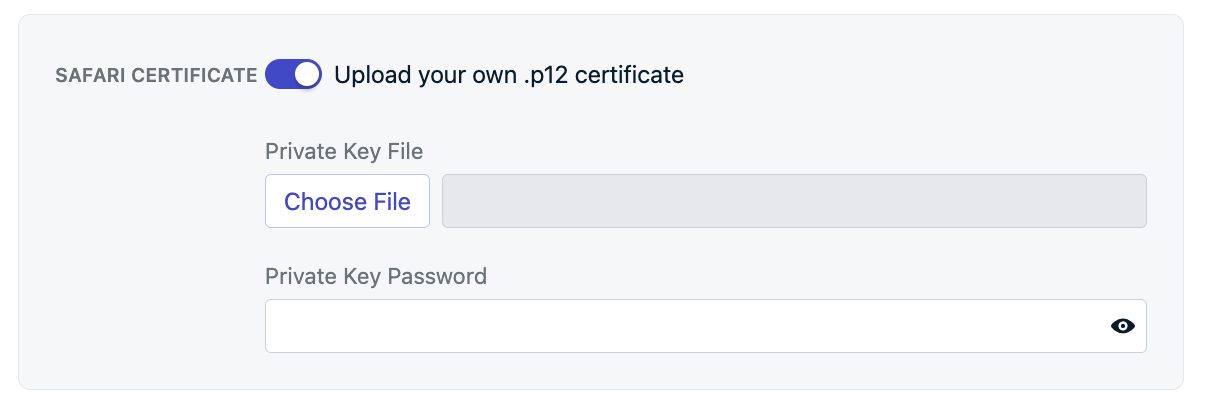
Safari証明書構成
サービスワーカーファイルのアップロード
上記の詳細設定 > サービスワーカーで簡単に説明したように、OneSignalSDKWorker.jsサービスワーカーファイルをサイトに追加します。
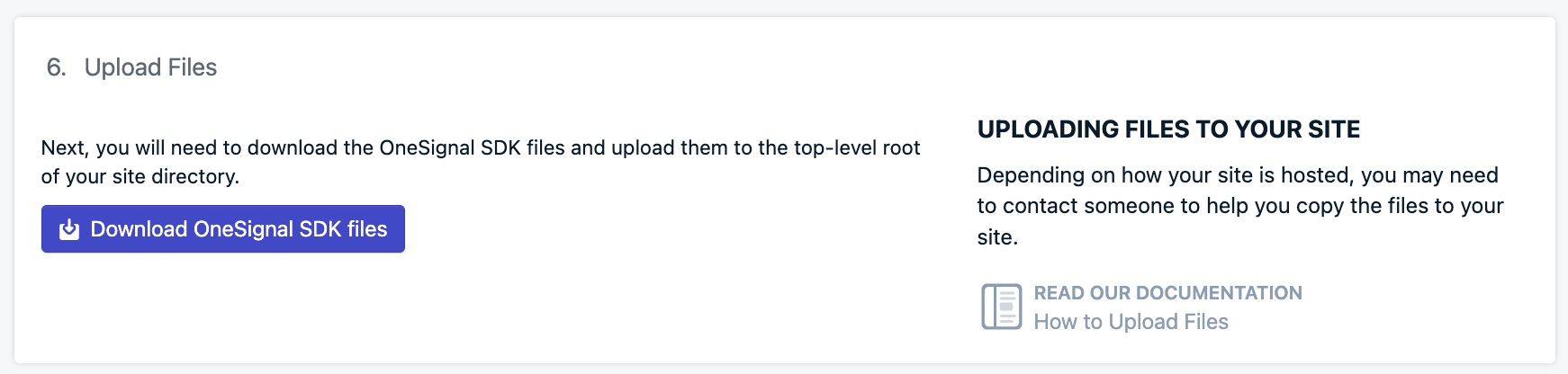
サービスワーカーファイルのアップロード手順
OneSignalSDKWorker.jsファイルを配置する必要があります。それ以外の場合は、設定したディレクトリに配置する必要があります。
- オプション1. サーバーでファイルを作成してコードをコピー
- オプション2. zipフォルダーをダウンロードしてアップロード
OneSignalSDKWorker.jsという新しいファイルを作成し、公開します。- 次のimportステートメントをファイルにコピーペーストします:
importScripts("https://cdn.onesignal.com/sdks/web/v16/OneSignalSDK.sw.js");場所を確認
https://yourdomain.com/OneSignalSDKWorker.jshttps://yourdomain.com/some-subdirectory/OneSignalSDKWorker.js
オリジンで公開アクセス可能である必要があります
OneSignalSDKWorker.jsファイルは、オリジンで公開アクセス可能で利用可能である必要があります。CDN経由でホストしたり、リダイレクトで別のオリジンに配置したりすることはできません。ファイルのURLにアクセスすると、コードが表示されるはずです。content-type: application/javascriptで提供される必要があります
サイトにコードを追加
これで、SDKをサイトに追加する準備が整いました。提供されるJavaScript SDKコードはあらゆるサイトで機能するはずですが、サイトがAngular、React JS、またはVue JSを使用してセットアップされている場合は、これらのリンクに従ってください。 JavaScript SDKを使用してサイトでOneSignalを初期化するには、提供されたコードをWebサイトの<head>タグにコピー/ペーストします。ダッシュボードは次のコードを提供しますが、OneSignal app IDが含まれています。
iOS Webプッシュサポート
Appleは、iOS 16.4+を実行しているiPhoneとiPadでWebプッシュ通知のサポートを開始しました。サポートされているブラウザーでアクセスするだけでWebプッシュが「機能する」Androidデバイスとは異なり、Appleはmanifest.jsonファイルやユーザーがサイトをホーム画面に追加するアクションなど、いくつかの追加要件を追加しました。
iOS Webプッシュセットアップ
manifest.jsonファイルを追加し、ユーザーにサイトをホーム画面に追加するように案内します。OneSignal SDK統合のテスト
このガイドでは、プッシュ通知とサブスクリプション登録をテストして、OneSignal SDK統合が正しく機能していることを確認する方法を説明します。Webプッシュサブスクリプションを確認
テストデバイスでサイトを起動します。
- テスト中は、Chrome、Firefox、Edge、またはSafariを使用してください。
- **シークレットモードやプライベートブラウジングモードは使用しないでください。**これらのモードでは、ユーザーはプッシュ通知にサブスクライブできません。
- 許可プロンプトの設定に基づいてプロンプトが表示されるはずです。
- プッシュ通知にサブスクライブするには、ネイティブプロンプトでAllowをクリックします。

Webプッシュのネイティブ許可プロンプト
OneSignalダッシュボードを確認
- Audience > Subscriptionsに移動します。
- ステータスがSubscribedの新しいエントリが表示されるはずです。

「Subscribed」ステータスのサブスクリプションを表示するダッシュボード
テストサブスクリプションをセットアップ
テストサブスクリプションは、メッセージを送信する前にプッシュ通知をテストするのに役立ちます。Test Subscriptionsに追加します。

デバイスをTest Subscriptionsに追加
サブスクリプションに名前を付けます。

「Name your subscription」フィールドを表示するダッシュボード
テストユーザーセグメントを作成します。
セグメントに名前を付けます。
Test Usersという名前を付けます(この名前は後で使用されるため重要です)。Test Usersフィルターを追加し、Create Segmentをクリックします。

Test Usersフィルターを使用して「Test Users」セグメントを作成
API経由でテストプッシュを送信
App API KeyとApp IDを取得します。
提供されたコードを更新します。
YOUR_APP_API_KEYとYOUR_APP_IDを実際のキーに置き換えます。このコードは、先ほど作成したTest Usersセグメントを使用します。コードを実行します。
画像とConfirmed Deliveryを確認します。

Chrome macOSで画像付きの展開されたプッシュ通知
Confirmed Deliveryを確認します。

Confirmed Deliveryを示す配信統計

Audience Activityでのデバイスレベルでの Confirmed Delivery
ユーザー識別
以前、Webプッシュサブスクリプションの作成方法を説明しました。次に、OneSignal SDKを使用して、すべてのサブスクリプション(プッシュ、メール、SMSを含む)にわたるユーザーの識別に拡張します。プラットフォーム間でユーザーを統合し、エンゲージメントするために、External ID、タグ、マルチチャネルサブスクリプション、プライバシー、イベントトラッキングについて説明します。External IDを割り当て
External IDを使用して、バックエンドのユーザー識別子を使用して、デバイス、メールアドレス、電話番号間でユーザーを一貫して識別します。これにより、チャネルとサードパーティシステム間でメッセージングが統一されたままになります(特に統合に重要)。 アプリによって識別されるたびに、SDKのloginメソッドを使用してExternal IDを設定します。
データタグを追加
タグは、ユーザープロパティ(username、role、設定など)とイベント(purchase_date、game_level、ユーザーインタラクションなど)を保存するために使用できる文字列データのキーと値のペアです。タグは、高度なメッセージパーソナライゼーションとセグメンテーションを強化し、より高度なユースケースを可能にします。
アプリでイベントが発生したときに、SDKのaddTagおよびaddTagsメソッドを使用してタグを設定します。
この例では、ユーザーはレベル6に到達し、current_levelというタグで識別され、値は6に設定されます。

"current_level"というタグが"6"に設定されたOneSignalのユーザープロファイル

current_level値が4より大きく10より小さいユーザーをターゲットとするセグメントを示すセグメントエディター

パーソナライズされたメッセージでLevel 5-10セグメントをターゲットとするプッシュ通知を示すスクリーンショット
メールおよび/またはSMSサブスクリプションを追加
以前、SDKがプッシュを送信するためにWebプッシュサブスクリプションを作成する方法を見ました。対応するサブスクリプションを作成することで、メールとSMSチャネルを通じてユーザーにリーチすることもできます。addEmailメソッドを使用してメールサブスクリプションを作成します。addSmsメソッドを使用してSMSサブスクリプションを作成します。

External IDによって統合されたプッシュ、メール、SMSサブスクリプションを持つユーザープロファイル
- メールまたはSMSサブスクリプションを追加する前に、明示的な同意を得てください。
- 各コミュニケーションチャネルの利点をユーザーに説明してください。
- ユーザーが好むチャネルを選択できるように、チャネルの設定を提供してください。
プライバシーとユーザー同意
OneSignalがユーザーデータを収集するタイミングを制御するには、SDKの同意ゲーティングメソッドを使用します:setConsentRequired(true):同意が与えられるまでデータ収集を防ぎます。setConsentGiven(true):同意が付与されるとデータ収集を有効にします。
プッシュ、ユーザー、アプリ内イベントをリッスン
SDKリスナーを使用して、ユーザーのアクションと状態の変化に反応します。 SDKは、フックできるいくつかのイベントリスナーを提供します。詳細については、SDKリファレンスガイドを参照してください。プッシュ通知イベント
- クリックイベントリスナー:通知がタップされたときを検出します。
- フォアグラウンドライフサイクルリスナー:フォアグラウンドでの通知の動作を制御します。
ユーザー状態の変更
- ユーザー状態変更イベントリスナー:External IDが設定されたときを検出します。
- 許可オブザーバー:ネイティブのプッシュ許可プロンプトとのユーザーの特定のインタラクションを追跡します。
- プッシュサブスクリプション変更オブザーバー:プッシュサブスクリプションのステータスが変更されたときを追跡します。
高度なセットアップと機能
統合を強化するための追加機能を探索します:Web SDKのセットアップとリファレンス
Webプッシュセットアップガイドを確認して、すべての主要機能が有効になっていることを確認してください。 利用可能なメソッドと設定オプションの詳細については、Web SDKリファレンスにアクセスしてください。[email protected]にメールしてください以下を含めてください:- 発生している問題の詳細と再現手順(利用可能な場合)
- OneSignal App ID
- 該当する場合は、External IDまたはSubscription ID
- 該当する場合は、OneSignalダッシュボードでテストしたメッセージのURL
- 関連するログまたはエラーメッセージ